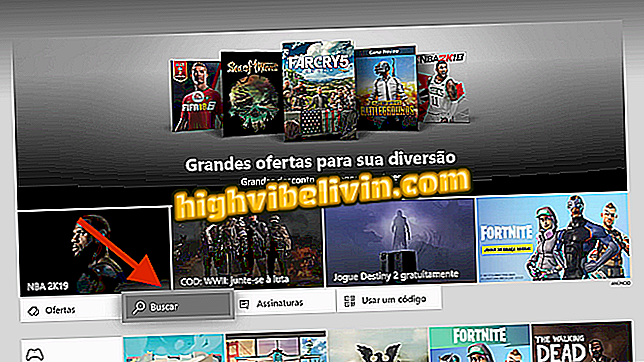Cách xóa hoặc quad ảnh trên di động
Pixlr là một ứng dụng có một số công cụ tương tự như các trình chỉnh sửa máy tính để bàn để sửa đổi ảnh trên điện thoại của bạn, bao gồm các chức năng để xóa và thu thập hình ảnh. Các tính năng rất hữu ích để ẩn các đối tượng không cần thiết hoặc bảo vệ quyền riêng tư của ai đó trước khi chia sẻ.
Theo truyền thống, hai chế độ chỉnh sửa không được tìm thấy trong hầu hết các ứng dụng điện thoại thông minh. Đó là lý do tại sao chúng cuối cùng là một sự khác biệt quan trọng của ứng dụng miễn phí dành cho Android. Trong hướng dẫn sau, hãy xem từng bước về cách làm mờ và pixel hóa ảnh qua điện thoại.

Pixlr cho phép bạn xóa hoặc quad ảnh trên điện thoại của bạn
Cách ghép hình ảnh trên Piczoo cho iPhone
Xóa ảnh với Pixlr
Bước 1. Tải xuống và cài đặt Pixlr trên điện thoại của bạn. Mở ứng dụng và chọn "Ảnh" để chọn ảnh từ thư viện. Sau đó chạm vào biểu tượng với một quả bóng và một vòng tròn ở góc dưới bên trái của thanh công cụ.

Nhập ảnh vào Pixlr và mở menu công cụ
Bước 2. Chọn tùy chọn "Blur". Ứng dụng sẽ tự động xóa toàn bộ hình ảnh, nhưng bạn có thể chọn một khu vực vẫn còn nguyên trong tùy chọn "Thông tư".

Truy cập công cụ Pixlr Blur
Bước 3. Định vị con trỏ trên đối tượng được đặt trái trong tiêu điểm và sử dụng thanh dưới cùng để phân định bán kính của vòng tròn tiêu điểm. Bất cứ điều gì bạn ở xung quanh sẽ không tập trung.

Phân định vùng mờ trong Pixlr
Cách vuông hình ảnh với Pixlr
Bước 1. Khi mở ảnh trong Pixlr, chọn cọ ở thanh dưới và chọn tùy chọn "Pixelate".

Truy cập chức năng quad trong Pixlr
Bước 2. Điều chỉnh kích thước đầu tùy thuộc vào khu vực cần kiểm tra trong ảnh. Trượt ngón tay của bạn trên ảnh để bắt đầu pixel.

Đặt kích thước cọ và bắt đầu pixelize
Bước 3. Khi bạn kết thúc với một hình tứ giác hoặc mờ, chạm vào "Xong" ở phía trên bên phải màn hình. Bạn sẽ thấy menu chia sẻ của Pixlr và bạn có thể gửi ảnh lên mạng xã hội của mình.

Lưu hình ảnh và chia sẻ
Trình chỉnh sửa hình ảnh miễn phí tốt nhất là gì? Nhận xét về.